Skelbimas
Galite imtis atsargumo priemonių prieš kitus naudodamiesi kompiuteriu, tačiau kartais nemanote, kad tai būtina. Galite pasitikėti savo šeima ir draugais. Ir žmonės, su kuriais dirbate, neprižiūrės jūsų internetinės veiklos.
Tačiau viskas nėra teisinga. Nešiojamasis kompiuteris nėra ten, kur palikote. Tavo stalas yra netvarka.
Ar kas nors slapta naudojosi jūsų kompiuteriu? Į ką jie žiūrėjo? Beveik viskas, ką darai, palieka kažkokį pėdsaką kompiuteryje. Jums tereikia žinoti, kur kreiptis, norint rasti tuos įrodymus.
Žinojimas, nuo ko pradėti, gali žymiai sutrumpinti laiką, kurio reikia kaltininkui surasti. Štai kaip galite sužinoti, jei kas nors prisijungė prie jūsų kompiuterio be jūsų leidimo.
1. Pažymėkite naujausią veiklą

Jūs jau turėtumėte žinoti, kaip žiūrėti į neseniai atidarytus failus. „Windows“ pristatė tai kaip paprastą būdą grįžti prie to, ką dirbote ar žiūrėjote. Tai ypač patogu, jei prie el. Laiško pridedate priedą arba įkeliate į tinklaraštį. Tačiau šią funkciją taip pat galite naudoti norėdami patikrinti, ar kažkas kitas pasiekė jūsų failus.
Tiesiog eikite į „File Explorer“ atidarydami bet kurią iš šių langų Dokumentai, Šis kompiuteris, arba paspaudimas „Windows“ klavišas + E. Viršutiniame kairiajame meniu spustelėkite Greita prieiga. Galėsite pamatyti, kas buvo atidaryta, todėl ieškokite visko, ko patys nepatekote.
Arba galite patikrinkite failus, atidarytus atskirose programose Kaip peržiūrėti bet kurios programos naujausius failus „Windows 10“„Windows 10“ yra galingų paieškos funkcijų, tačiau ar žinojote, kad galite pamatyti naujausius programos sukurtus failus net jos neatidarę? Skaityti daugiau . Jei manote, kad kažkas užfiksavo jūsų padarytą „PowerPoint“ pristatymą, pažymėkite toje programoje „Naujausi“.
2. Patikrinkite neseniai modifikuotus failus
Tačiau bet kas gali pašalinti jūsų kompiuterio naujausią veiklą. Tiesiog kairiuoju pelės mygtuku spustelėkite Greita prieiga> Parinktys> Išvalyti failų naršyklės istoriją. Jei jūsų paskutinė veikla buvo ištrinta, tai bent jau yra ženklas, kad kažkas naudojosi jūsų kompiuteriu. Bet kaip jūs galite pasakyti, kuriuos aplankus jie atidarė?
Grįžkite į „File Explorer“ tada įveskite „datemodified:“ į paieškos lauką viršuje, dešinėje. Galite patikslinti pagal dienų seką. Turbūt naudingiausia, jei spustelėsite Šiandien, bet jūs taip pat galite sugrįžti ištisus metus.
Matysite sąrašą failų, kuriems buvo leista naudotis, kol kažkas buvo pakeista. Tikėkimės, kad jums pasisekė, kad jūsų kompiuteris automatiškai išsaugojo elementą, kol sraigtasparnis dirbo. Patikrinkite nurodytą laiką ir susiaurinkite, kai buvote ne savo įrenginyje.
3. Patikrinkite savo naršyklės istoriją
Gerai, visi žino, kad gali lengvai ištrinkite naršymo istoriją Kaip ištrinti „Google Chrome“ istorijąAr norite, kad galėtumėte ištrinti „Google Chrome“ paieškos istoriją ir pradėti nuo švaraus šiferio? Laimei, tai padaryti įmanoma ir lengva! Skaityti daugiau . Bet jei kas nors skubiai naudojo jūsų asmeninį kompiuterį, galbūt pamiršo šį veiksmą.
„Google Chrome“ užima didžiausią rinkos dalį, todėl labiausiai tikėtina, kad kas naudojosi jūsų kompiuteriu, tuo naudojosi. Tada spustelėkite vertikalią elipsę viršutiniame dešiniajame kampe Istorija ir pažiūrėkite, ar kas nors blogo.
Vis dėlto neatmeskite kitų naršyklių. Jei jūsų kompiuteryje yra „Edge“, eikite į elipsę Mėgstamiausi> Istorija. Galite naudoti panašų metodą, jei vis dar turite įdiegtą „Internet Explorer“. „Firefox“ vartotojai turėtų spustelėti meniu, po to - Istorija> Rodyti visą istoriją.
4. Patikrinkite „Windows 10“ prisijungimo įvykius
Norite sužinoti, ar kažkas kitas pasiekė jūsų kompiuterį, tačiau paprasti metodai dar neduos rezultatų. Laimei, galite įsigilinti į savo kompiuterį ir gauti daugiau įrodymų.
„Windows 10 Home“ automatiškai tikrina prisijungimo įvykius - tai reiškia, kad kiekvieną kartą prisijungiant prie įrenginio reikia įsidėmėti. Taigi kaip jūs galite tai patikrinti? Ir kai jūs radote žurnalą, kaip jūs galite suprasti bet kokią jo reikšmę?

Ieškoti Renginių peržiūros priemonė ir spustelėkite programą. Eiti į „Windows“ žurnalas> Sauga. Pamatysite ilgą sąrašą veiklų, kurių dauguma jums nebus daug reikšmingos, nebent gerai žinote „Windows“ ID kodus.
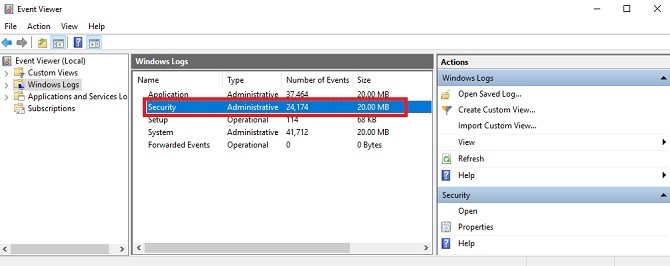
Reikia atkreipti dėmesį į „4624“, kuris įrašomas kaip „Prisijungimas“. „4672“ reiškia „specialus prisijungimas“, kurį galite pamatyti kartu su standartiniu prisijungimu. Tai rodo administracinį prisijungimą. „4634“ bus nurodytas, kai sąskaita atsijungs nuo jūsų kompiuterio.

Gali būti sunku pastebėti šiuos kodus, tačiau galite susiaurinti juos naudodami Rasti ... funkciją, esančią meniu Veiksmai dešinėje.
Jei žinote, kad buvote toli nuo kompiuterio, galite slinkti žurnale arba naudoti filtrus. Eiti į Veiksmai> Filtruoti dabartinį žurnalą tada naudokite išskleidžiamąjį meniu Prisijungęs.
Spustelėkite bet kurį individualų žurnalą, kad sužinotumėte daugiau informacijos, įskaitant prisijungusią paskyrą. Tai naudinga, jei manote, kad kažkas naudojo jūsų kompiuterį, bet ne jūsų sistemą.
Kaip įjungti prisijungimo auditą „Windows 10 Pro“
Pradinė „Windows 10“ versija pagal numatytuosius nustatymus tikrina prisijungimus. Tačiau „Pro“ versijai gali reikėti šiek tiek patarti.
Prisijunkite prie grupės politikos redaktoriaus ieškodami „gpedit“. Kitas, eikite į Kompiuterio konfigūracija> „Windows“ nustatymai> Saugos parametrai> Vietinė politika> Audito politika> Prisijungimo auditai. Jūs turite pasirinkti Sėkmė ir Nesėkmė kad ji galėtų užregistruoti sėkmingus ir nesėkmingus prisijungimo bandymus.
Tai atlikę, galite patikrinti auditą ateityje, naudodami aukščiau nurodytą metodą per Renginių peržiūros priemonė.
Kaip nustoti kitus naudotis kompiuteriu
Kaip galite sustabdyti kitų prieigą prie jūsų kompiuterio? Pirma, jūs galite paklausti. Gali būti klausiama, kodėl tai jus trikdo, bet jei tai jūsų nuosavybė, jūs tai turite.
Svarbiausia yra susikurti tvirtą savo paskyros slaptažodį. Įsitikinkite, kad tai nėra nuspėjama. Niekada to nerašykite. Ir kaskart išeidami iš savo stalo, paspauskite „Windows“ klavišas + L. Tai yra vienas iš geriausių būdų užrakinti asmeninį kompiuterį Šeši geriausi „Windows“ kompiuterio užrakinimo būdaiJei norite užkirsti kelią be priežiūros, būtina užrakinti kompiuterį. Čia yra keli puikūs būdai tai padaryti bet kurioje „Windows“ versijoje. Skaityti daugiau ir įsitikinkite, kad niekas negali snaudinėti jūsų veikla.
Vaizdo kreditas: undrey /Depositphotos
Filmas Batesas, nežiūrėdamas televizijos, neskaitęs knygų apie „Marvel“ komiksus, klausydamasis „The Killers“ ir apsėstas scenarijaus idėjų, apsimeta esąs laisvai samdomas rašytojas. Jam patinka viską kolekcionuoti.

